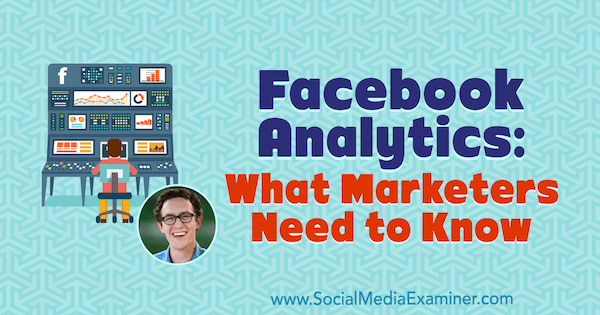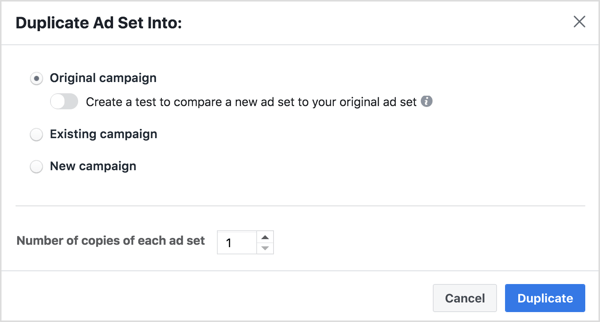Come creare un calendario di Outlook Fuori sede
Microsoft Office Windows 10 Prospettiva / / March 19, 2020
Ultimo aggiornamento il
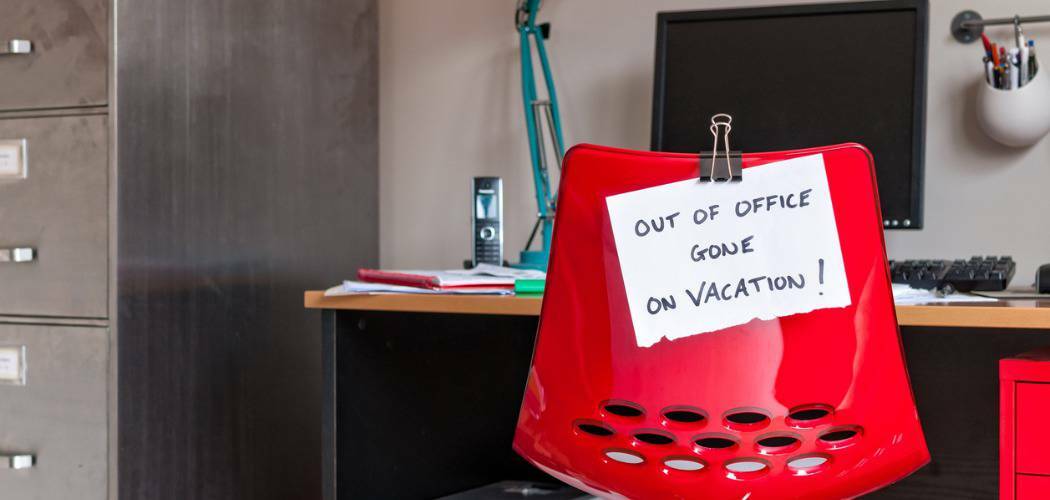
Sia che utilizzi la versione desktop tradizionale di Outlook Calendar o la versione Web, puoi creare una voce fuori sede.
Se hai un calendario di Outlook condiviso, vuoi assicurarti che le persone che hanno accesso ad esso sapranno quando sarai fuori o fuori dall'ufficio. Sia che tu stia utilizzando l'applicazione Outlook in Microsoft Office, Outlook sul Web o persino l'app Posta e Calendario su Windows 10, ecco come impostare la voce del calendario "Fuori sede".
Utilizzo dell'app desktop Outlook
Avviare Outlook dalla suite Office e selezionare il calendario. Quindi, fai doppio clic sul primo giorno quando prevedi di uscire dall'ufficio.
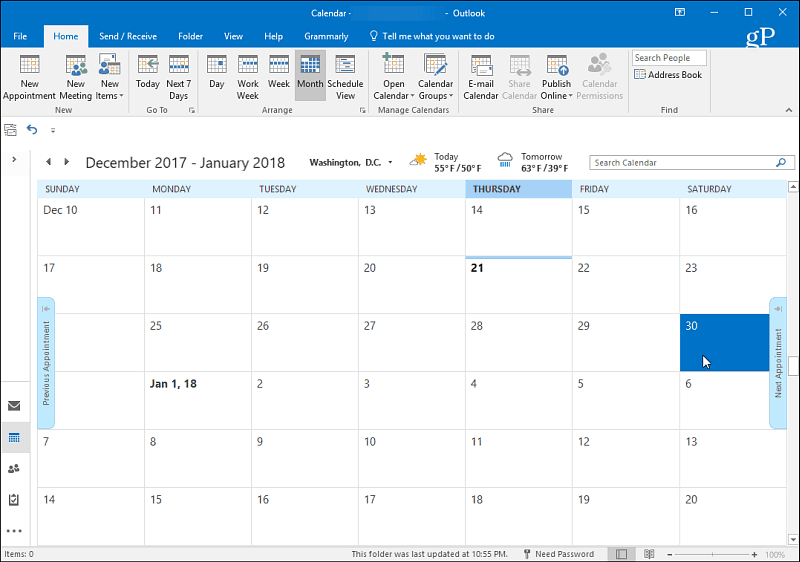
Nella finestra che appare, inserisci il motivo per cui sarai fuori dall'ufficio nella riga Oggetto. Quindi seleziona l'ora di inizio appropriata quando te ne andrai e l'ora in cui tornerai. Successivamente, assicurati di ricontrollare la casella "All Day Event". Impostare il Mostra come campo all'opzione "Fuori sede". Quindi digitare un messaggio che si desidera trasmettere agli altri quando vedono che non ci sono più. Forse un numero alternativo o una persona da contattare durante la tua assenza.
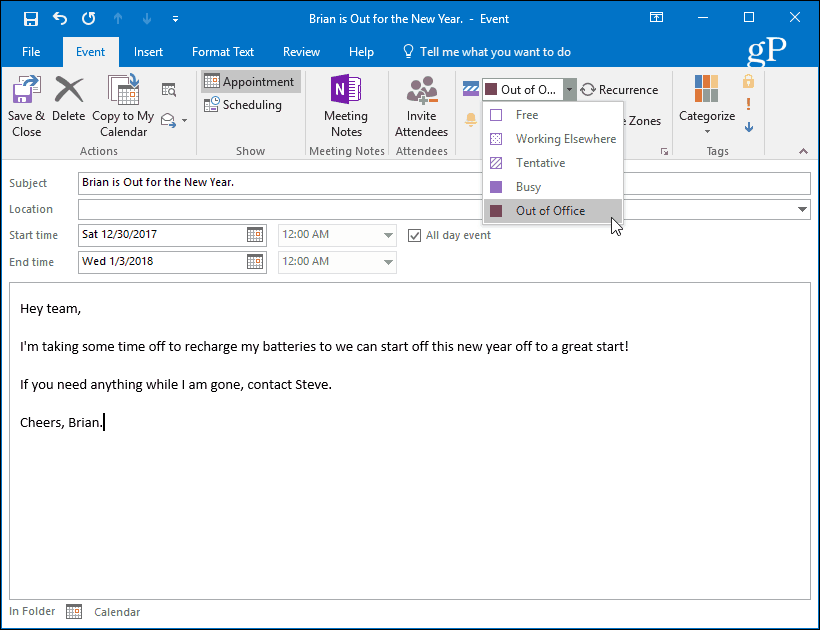
Quando hai finito, l'ora che hai scelto apparirà nel calendario come tempo bloccato mentre non ci sei più.
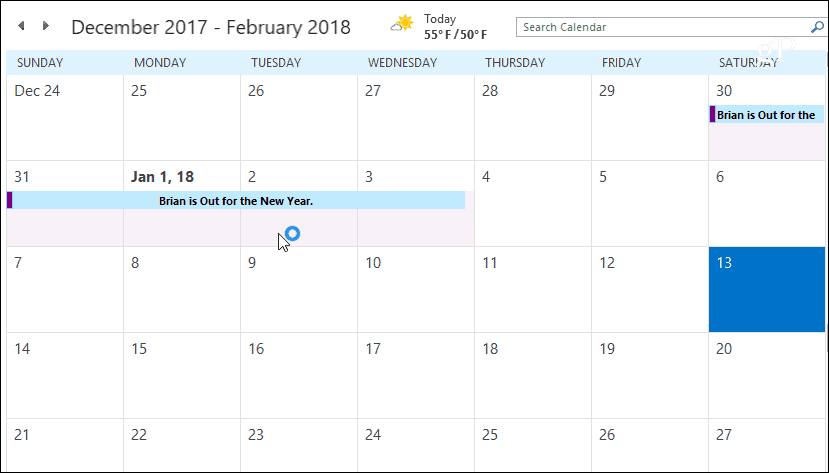
Utilizzando Outlook.com
Vai a Outlook.com e accedi se non lo hai già fatto e avvia Calendar dal programma di avvio dell'app nell'angolo in alto a sinistra dello schermo.
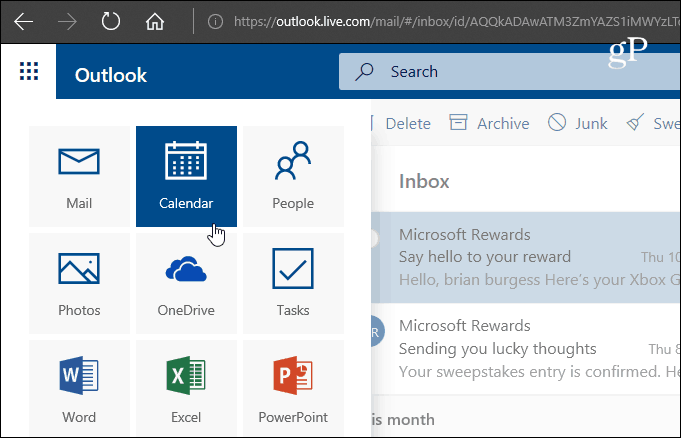
Quindi, selezionare Nuovo> Evento calendario.
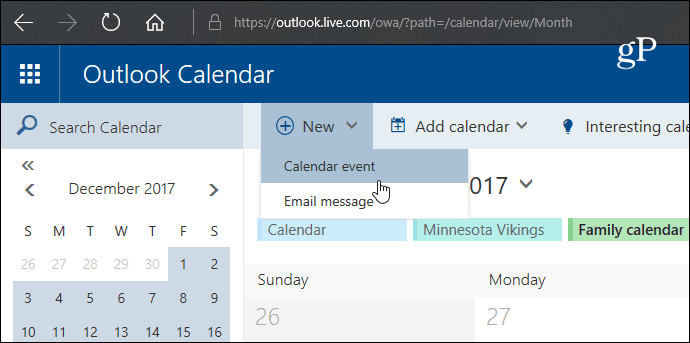
Digita ora che sei fuori sede nel campo Dettagli. Seleziona il giorno e l'ora di inizio della vacanza e la data e l'ora di ritorno. Quindi assicurati di selezionare la casella "Tutto il giorno". Scegli il Calendario in cui salvare, imposta Mostra come su "Via" e impostare Ripetere e Promemoria mai e nessuno. Quindi, se lo desideri, digita un messaggio che consenta alle persone che hanno accesso al calendario tutte le informazioni che ritieni possano essere necessarie. Al termine, assicurati di fare clic su Salva in modo che le persone possano vederlo.
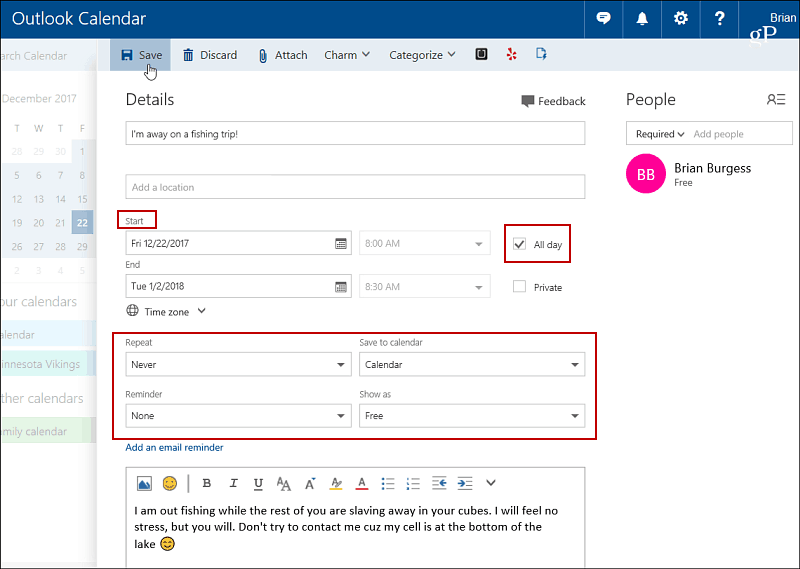
Nel calendario visualizzabile, i dettagli inseriti e i giorni selezionati verranno bloccati.
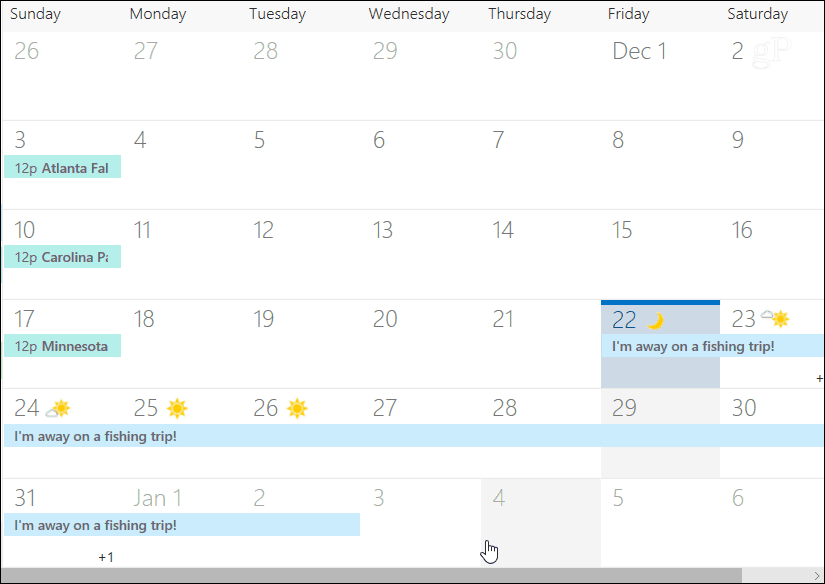
Utilizzando l'app di posta e calendario di Windows 10
Se sei su Windows 10 e utilizza il App di posta e calendario, puoi anche creare una voce "Fuori sede". Avvia l'app Calendario e fai clic su "Nuovo evento" nel riquadro a sinistra.
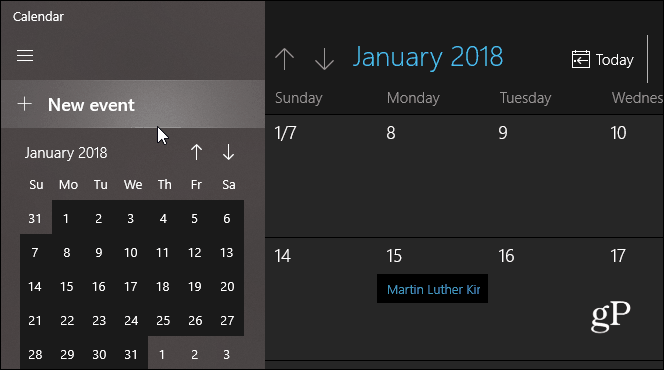
Quindi compila il nome del tuo viaggio, scegli la data e l'ora e inserisci un messaggio opzionale. Come con le altre versioni, assicurati di selezionare la casella "Tutto il giorno". Inoltre, selezionare l'opzione Fuori sede da Mostra come menu a discesa in alto e fai clic su Salva e chiudi.
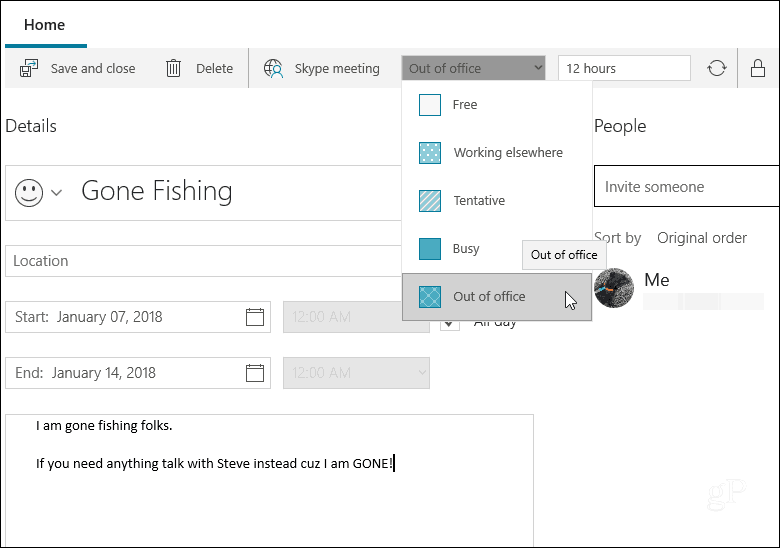
Se non conosci il Calendario di Outlook su nessuna di queste app, è facile creare una voce per far sapere agli altri che sei fuori sede o fuori dall'ufficio per un certo periodo di tempo.
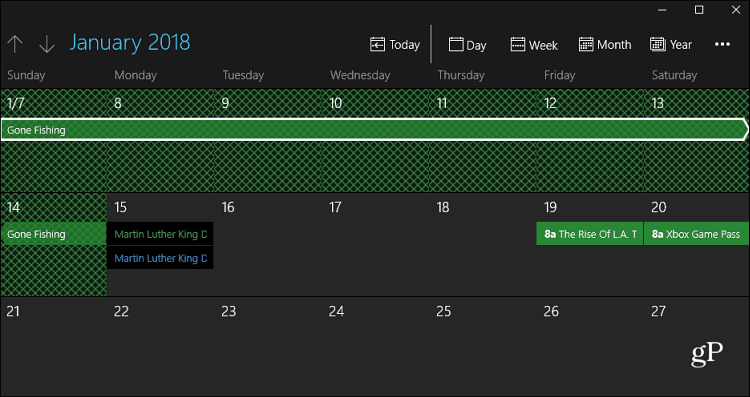
Proprio come le altre opzioni mostrate sopra, una volta terminato, l'ora verrà bloccata sul calendario.
Avvisi gli altri sul tuo calendario condiviso quando non ci sei? Quale versione del calendario usi? Lascia un commento qui sotto e facci sapere.